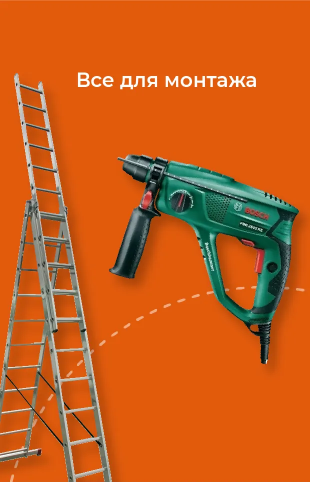Как узнать IP-адрес камеры видеонаблюдения?
Бывают случаи, когда необходимо подключить камеру видеонаблюдения, но ее IP-адрес неизвестен: производитель не указал данную информацию в описании устройства или внезапно были сброшены настройки камеры. Без адреса IP невозможно подключить устройство к домашней сети и отслеживать его в интернете. Поэтому такие сведения являются очень важными, если ваша Hikvision камера нуждается в установке и определении.
Существует множество способов быстро выяснить, какой сетевой адрес имеет та или иная IP-камера. Для начала необходимо правильно подключить ее к вашей домашней компьютерной сети:
- камера и компьютер должны быть в одной сети;
- устройство, отвечающее за видеонаблюдение, обязательно подсоединяется к электропитанию;
- внутренняя сеть должна работать по протоколу Ethernet или Wi-Fi.
Ряд подобных устройств получают электрическую энергию при подключении к интерфейсу Ethernet. Правда, некоторые системы наблюдения имеют на противоположном конце разъем для подсоединения к PoE. Но такие устройства не будут функционировать, если они связаны с сетью традиционным Ethernet-подключением.
Любое оборудование видеонаблюдения располагает внешней и внутренней IP-адресацией.
В статье мы рассмотрим методы определения внутреннего адреса. Внешний IP вы можете выяснить, посмотрев настройки вашего сетевого маршрутизатора. Без веб-адреса вы не сможете отыскать ваше оборудование среди огромного количества устройств, подключенных ко Всемирной паутине.
Способы получения IP-адреса оборудования видеонаблюдения
Отметим самые эффективные методы быстрого вычисления IP-адреса веб-камеры в сети интернет:
- при помощи приложений, сканирующих сеть;
- во время просмотра веб-настроек Wi-Fi маршрутизатора;
- используя поиск средствами сторонних приложений.
Применение сторонних программ является самым универсальным способом для определения сетевого адреса. Но его обычно применяют в самых сложных случаях:
- если недоступны веб-данные роутера;
- при одновременном подключении большого количества оборудования;
- если количество устройств наблюдения в сети заранее не известно.
Некоторые производители устройств наблюдения предлагают свои программы, сканирующие сеть на предмет обнаружения подключенных устройств.
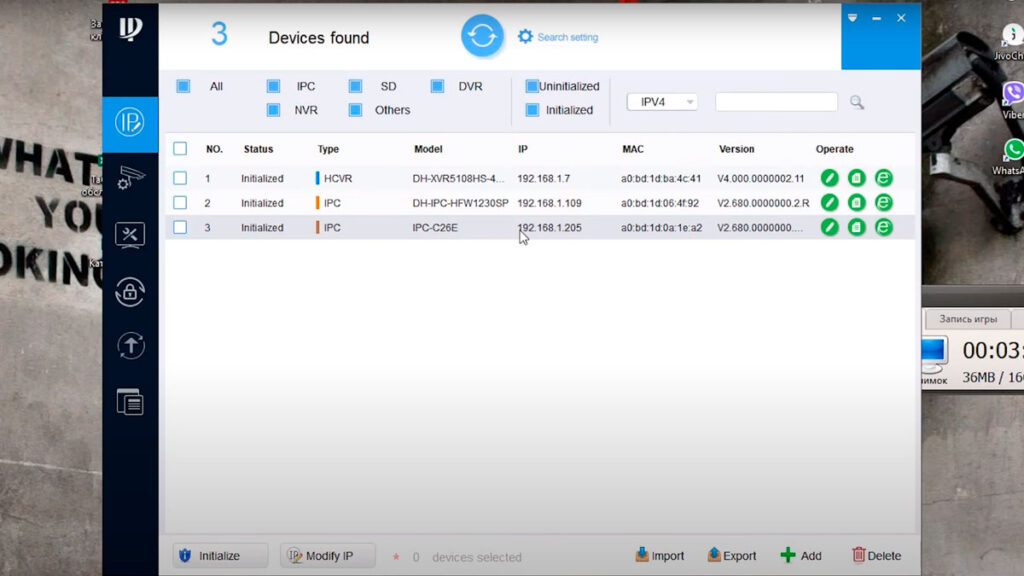
Для камер Hikvision самым приемлемым решением будет универсальное приложение Advanced IP Scanner. Программа обладает удобным интерфейсом и дает возможность быстро найти нужную сетевую информацию о подключаемом оборудовании. Все, что необходимо указать – это интервал адресов, в котором будет производиться поиск. Обычный внутренний адрес почти любого роутера – 192.168.1.1. Два первых числа будут одинаковыми в любой локальной сети, третья позиция означает номер подсети. Ваша Hikvision камера всегда идентифицируется по последней цифре.
Если маршрутизатор имеет адрес 192.168.1.1, то подключенная к нему камера может обладать набором чисел в диапазоне 192.168.1.1 – 192.168.1.255. Изменяющееся число отображает значение подсети. Оно может варьировать в достаточно широких пределах.
После ввода стандартной информации об IP-адресе, маске подсети и шлюзе необходимо запустить в программе опцию сканирования. Такая процедура может занять определенное время. По окончании вы увидите список, состоящий из многих подключенных на данный момент к сети единиц оборудования. Будет указан IP-адрес и пинг по каждому из устройств. Для домашней сети совсем несложно узнать, какое из отображаемых устройств – ваша камера видеонаблюдения. Чтобы избежать трудностей, следует перед поиском по возможности отключить от сети прочее оборудование.
Поиск уникального адреса камеры видеонаблюдения Hikvision через настройки маршрутизатора
Перед тем как начать поиск адреса сетевого устройства при помощи специального приложения, стоит попытаться найти его среди данных, представленных в интерфейсе роутера. Сначала необходимо указать в браузере стандартный адрес маршрутизатора 192.168.1.1 или другой, если таковой предусмотрен в инструкции к устройству. Чтобы зайти в интерфейс роутера, в поля логин и пароль необходимо ввести значение «admin». Это стандартный доступ к любому маршрутизатору. Однако если устройство уже настраивалось ранее, необходимо ввести его действительный логин и пароль.
Далее необходимо обратить внимание на пункт «Status». Если камера IP видеонаблюдения работает через Wi-Fi, то вам нужно будет зайти в раздел WLAN. Если же устройство выходит в сеть посредством обычного кабеля Ethernet, то потребуется раздел LAN.
Требуемая вам информация найдется в подразделе «LAN-Side Devices», где будут отображены:
- наименование оборудования;
- внутренний сетевой IP-адрес;
- MAC-адрес;
- период работы этого подключения.
Названия этих подпунктов могут быть совершенно иными, что зависит от версии программного обеспечения вашего маршрутизатора. Если указанных наименований не оказалось в списке, вы можете поискать похожие по содержанию.
Если же не удалось обнаружить совсем ничего, то узнать, где искать подобную информацию, вы можете у производителя своего Wi-Fi или провайдера интернет-услуг.